Excel 一个单元格选择,另一个单元格跟着变化
1、打开Excel,选择一个单元格例如:C4,点击数据——数据有效性

2、弹出框框,在允许下面选择序列,在来源上面填写所需的选择内容,用小写的逗号(,)隔开,例如黄色,红色,绿色,蓝色

3、在F、G列上分别填写颜色及事物,并且要左右一一对应

4、然后在你所需跟着变换的单元格上填写公式(例如D4):=VLOOKUP($C$4,$F:$G,2,0),按回车键
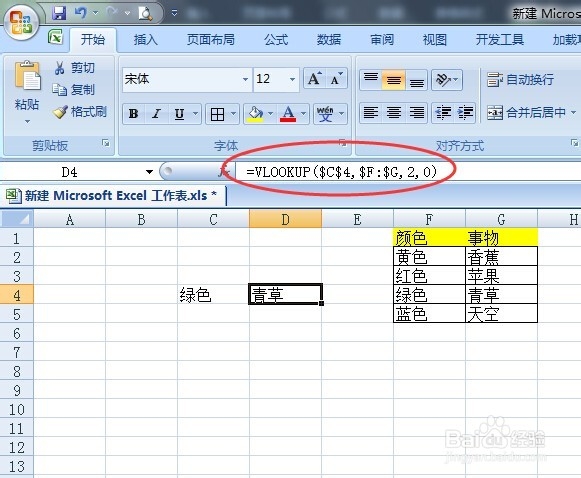
5、然后在C4选择颜色,对应的事物就自动在D4中显示出来


声明:本网站引用、摘录或转载内容仅供网站访问者交流或参考,不代表本站立场,如存在版权或非法内容,请联系站长删除,联系邮箱:site.kefu@qq.com。
阅读量:62
阅读量:48
阅读量:43
阅读量:168
阅读量:97